 电信下载
联通下载
移动下载
电信下载
联通下载
移动下载
Wireshark(抓包工具)电脑版v4.4.4
- 支持:pc
- 大小:83.3MB
- 开发:Wireshark(抓包工具)电脑版v4.4.4
- 分 类:网络软件
- 下载量:96次
- 发 布:2025-02-20
#Wireshark(抓包工具)电脑版v4.4.4简介
Wireshark是一款超好用的网络工具,在排查网络故障、分析网络安全等场景下都能派上大用场。功能强大,可以轻松捕获各种网络数据包,还能把数据包里的内容分析得明明白白。操作界面很简单,新手也能快速上手。支持 HTTP、TCP等网络协议,兼容性良好。有需要的朋友快来下载Wireshark使用吧。
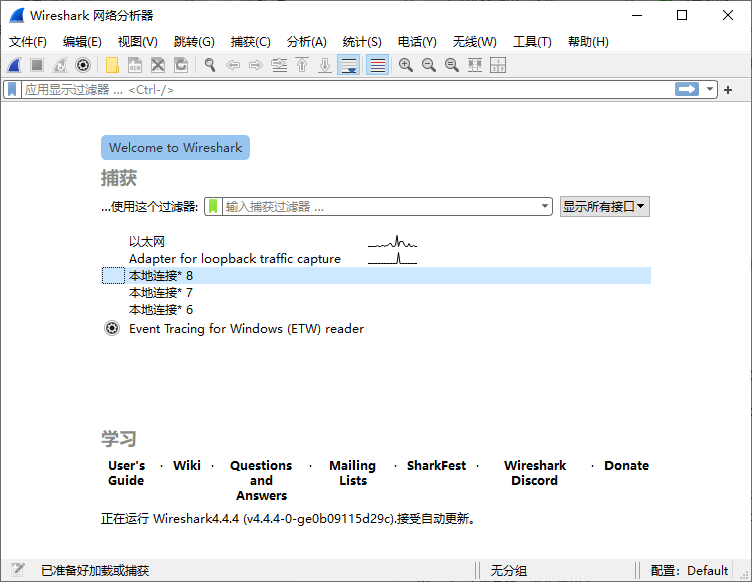
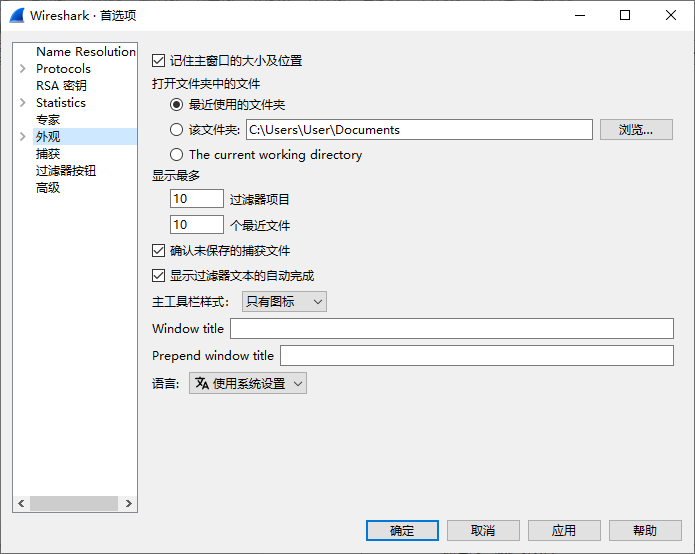
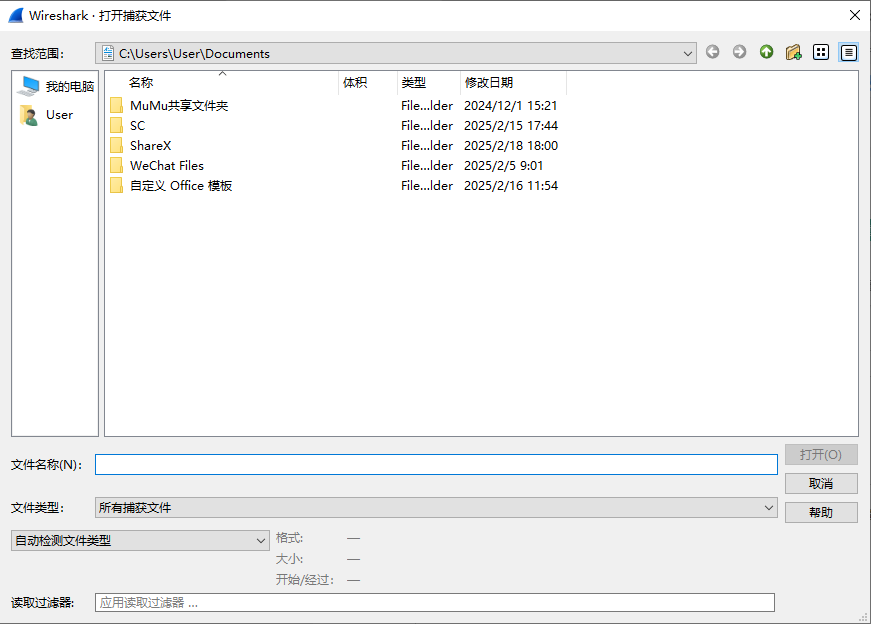
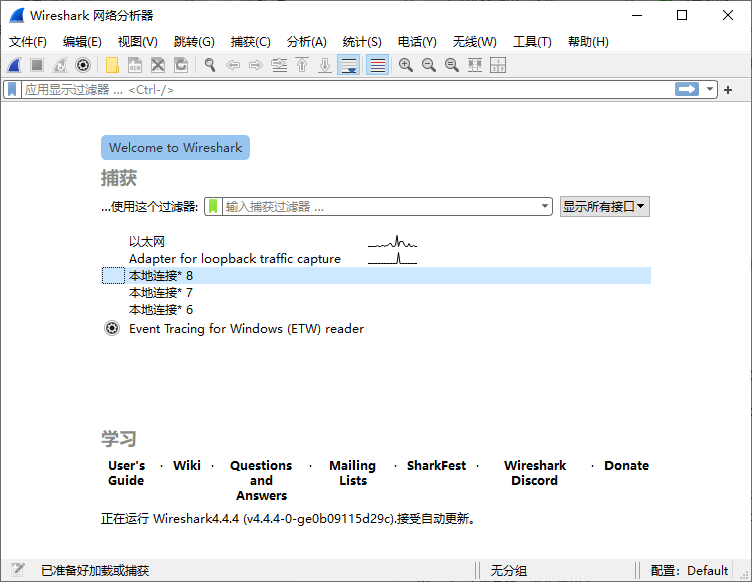
Wireshark怎么抓包
Wireshark抓包的一般步骤如下: * 准备工作 - 确保已经在电脑上安装好Wireshark软件。如果没有安装,可以从Wireshark官方网站(https://www.wireshark.org/)下载适合自己操作系统的版本进行安装。 - 确认需要进行抓包的网络接口,比如以太网接口、无线网卡接口等。 * 开始抓包 1. 打开Wireshark:在桌面上或开始菜单中找到Wireshark的图标,双击打开软件。 2. 选择网络接口:在Wireshark的主界面中,会显示可用的网络接口列表。每个接口通常会有相应的名称和描述,例如“Ethernet0”“Wi-Fi”等。选择要抓包的网络接口,一般来说,如果是通过有线网络连接,就选择对应的以太网接口;如果是无线网络,则选择无线网卡接口。可以点击接口名称旁边的“Start”按钮或者在菜单栏中选择“Capture”->“Interfaces”,然后在弹出的窗口中选择要使用的接口并点击“Start”开始抓包。 3. 设置抓包过滤器:如果只需要捕获特定类型或特定来源/目的地的数据包,可以设置抓包过滤器。在Wireshark的主界面下方的“Filter”输入框中输入过滤规则。比如,只想捕获与某个特定网站(如www.example.com)相关的数据包,可以输入“host www.example.com”;如果只想捕获HTTP协议的数据包,可以输入“http”。更多的过滤规则可以参考Wireshark的官方文档。设置好过滤器后,点击“Apply”应用过滤器,然后再点击“Start”开始抓包。 4. 开始捕获数据包:点击“Start”按钮后,Wireshark将开始捕获经过所选网络接口的数据包,并在主窗口中实时显示捕获到的数据包的详细信息,包括数据包的编号、时间戳、源IP地址、目的IP地址、协议类型等。 5. 停止抓包:当完成抓包任务后,点击Wireshark主界面中的“Stop”按钮停止抓包。也可以通过菜单栏中的“Capture”->“Stop”来停止捕获。 * 保存与分析数据包 - 保存抓包文件:在停止抓包后,可以将捕获到的数据包保存为文件,以便后续分析或与他人共享。在菜单栏中选择“File”->“Save”或“File”->“Save As”,选择保存的路径并输入文件名,通常Wireshark的抓包文件扩展名为“.pcap”或“.pcapng”。 - 分析数据包:使用Wireshark的各种分析工具和功能对捕获的数据包进行深入分析。可以展开每个数据包查看详细的协议信息,使用统计功能查看数据包的分布情况,通过追踪流功能查看特定连接的通信过程等。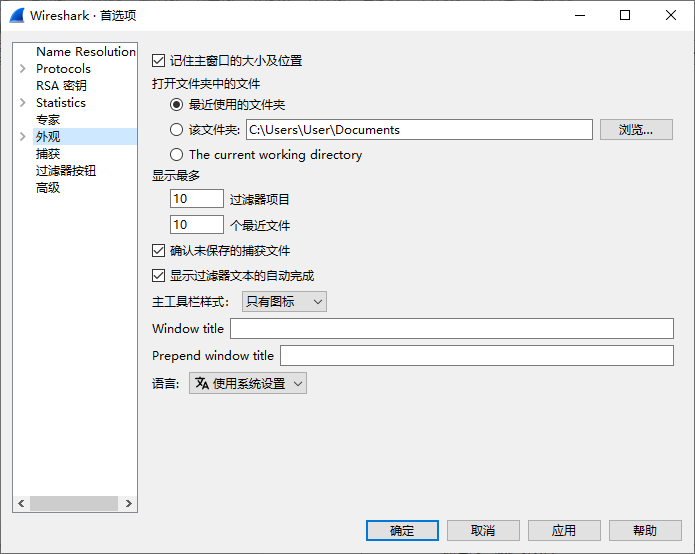
Wireshark的功能
- 数据包捕获:能捕获各种网络接口(如以太网、无线网卡等)上传输的数据包,无论是局域网还是广域网中的数据,都可以进行抓取,为后续的分析提供原始数据。比如在企业网络中,可以通过Wireshark捕获服务器与客户端之间通信的数据包,了解数据传输的具体情况。 - 协议分析:支持对大量网络协议的解析,包括TCP、UDP、IP、HTTP、FTP、DNS等常见协议,以及一些较为小众的特定行业协议。能深入分析数据包的各个字段,展示协议的详细信息,帮助用户理解网络通信的过程和原理。以HTTP协议为例,Wireshark可以清晰地显示请求和响应的内容、状态码、头部信息等。 - 流量监控:可实时监控网络流量,显示当前网络中数据传输的速率、数据包数量等信息。用户能够通过这些数据了解网络的使用情况,判断网络是否存在拥塞或异常流量。比如在网络高峰时段,通过Wireshark监控可以发现哪些应用程序占用了大量带宽。 - 故障排查:当网络出现故障时,Wireshark可以帮助定位问题。通过分析捕获的数据包,检查是否存在错误的数据包、丢失的数据包、重复的数据包等,从而找出故障的原因。例如,当用户无法访问某个网站时,使用Wireshark可以查看DNS解析是否正常、HTTP请求是否成功等。 - 安全分析:能检测网络中的潜在安全威胁,如恶意软件的通信、网络攻击行为等。通过分析数据包中的特征,可以发现异常的连接请求、可疑的协议行为等。比如检测到某个IP频繁向外部发送大量数据,可能存在数据泄露的风险。 - 数据分析与统计:提供了丰富的统计功能,可对捕获的数据进行各种统计分析,如数据包大小分布、协议分布、流量趋势等。这些统计信息有助于用户全面了解网络的运行状况,为网络优化和规划提供依据。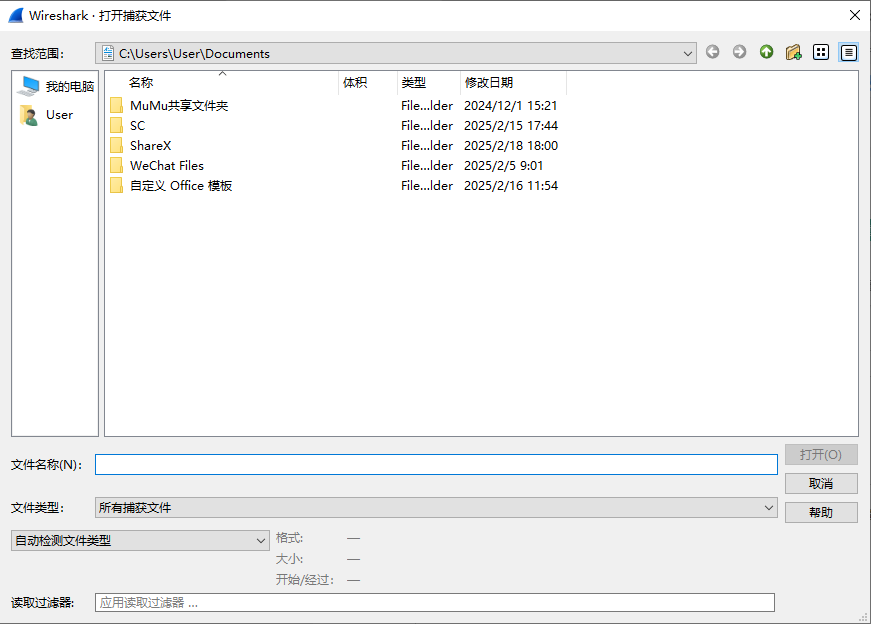
Wireshark的特点
- 多平台支持:可在多种操作系统上运行,包括Windows、Mac OS、Linux等主流操作系统,方便不同平台的用户使用。无论用户是使用个人电脑还是服务器,都能根据自己的需求选择合适的操作系统来安装Wireshark进行网络分析。 - 用户界面友好:具有直观的图形化界面,操作相对简单,即使是初学者也能快速上手。用户可以通过菜单、工具栏和对话框等方式轻松地进行各种操作,如开始和停止捕获、设置过滤条件、查看分析结果等。 - 丰富的插件支持:支持各种插件扩展,用户可以根据自己的需求安装和使用插件,以增强Wireshark的功能。比如一些插件可以提供对特定协议的更深入分析,或者实现一些特殊的统计功能。 - 开源免费:是一款开源软件,用户可以自由获取源代码,并且可以免费使用。这使得它在全球范围内得到了广泛的应用和推广,同时也吸引了众多开发者为其贡献代码,不断完善和丰富其功能。 - 深度数据包分析:能够对捕获的数据包进行深度分析,不仅可以解析协议的头部信息,还能对数据包中的负载数据进行分析。比如对于加密的SSL/TLS流量,Wireshark在一定条件下可以解密并分析其中的内容。 - 实时和离线分析:既可以实时捕获和分析网络流量,也可以打开已保存的数据包文件进行离线分析。这使得用户可以根据实际情况选择合适的分析方式,对于一些无法实时分析的场景,如对历史网络故障进行排查时,离线分析功能就非常有用。#Wireshark(抓包工具)电脑版v4.4.4截图
版权声明:所有内容均来自网络,已检测功能安全实用性,转载时请以链接形式注明文章出处。









评论列表 (0)